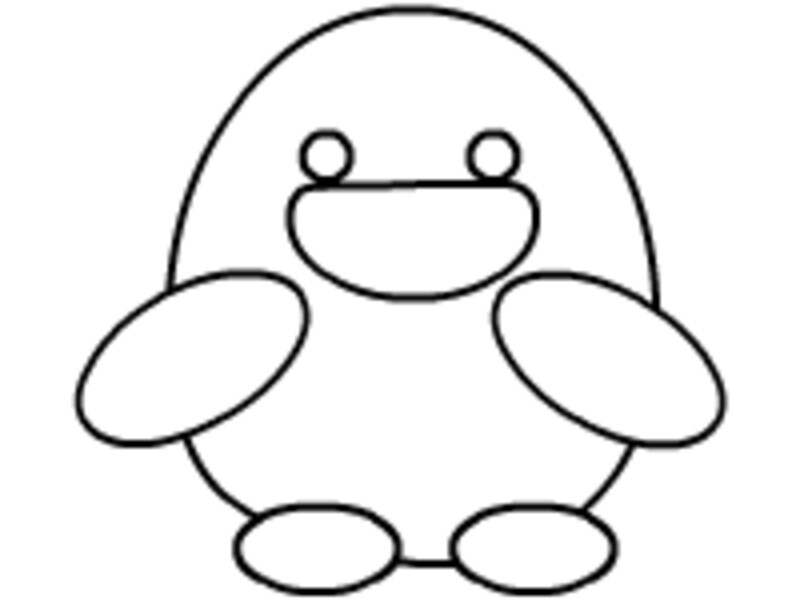自由変形ツールで手を回転させる
1. 「自由変形ツール」を選択してください。自由変形ツールを選択すると、下の図のようなボックスが表示されます。バウンティングボックスと言って、この八方にの黒い点をドラッグすることで、(1)拡大縮小、(2)縦方向に伸縮、(3)横方向に伸縮、(4)回転、(5)傾斜を行うことができます。
2. 最初に楕円ツールで図の赤い線の位置に円を描きます。これが少しずつペンギンの手になっていきます。
3. 選択ツールで描いた楕円を選択して、そのまま自由変形ツールを選択してください。ボックスが表示されるので右上の点より少し外側にカーソルを合わせてください。カーソルが図のような形になります。
4. カーソルが変わったら、左上の方向へドラッグしてください。楕円が回転していきます。ペンギンの手なのでやや斜め下に垂れ下がっている形に回転してください。
5.反対側の手も同様に作成してください。まだペンギンには見えませんがなんとか鳥には見えてきましたね。あと少しです!
両足と目を作る
1. 楕円ツールで足と目を作ります。図の赤い線の位置に楕円ツールで円を描いてください。目は正円なので、[Shift]キーを押しながらドラッグするとFlashがキレイに調整してくれます。
2. 左側の目を右側に複製します。選択ツールで左側の目を選択し、[Alt]キーを押しながら右にドラッグしてください。元の位置はそのまま、目が複製されます。
3. 同様に足も左側から右側へ複製してください。
だいぶペンギンに見えてきましたね。あと少しです!
次のページではおなか部分を作って、仕上げをしましょう。
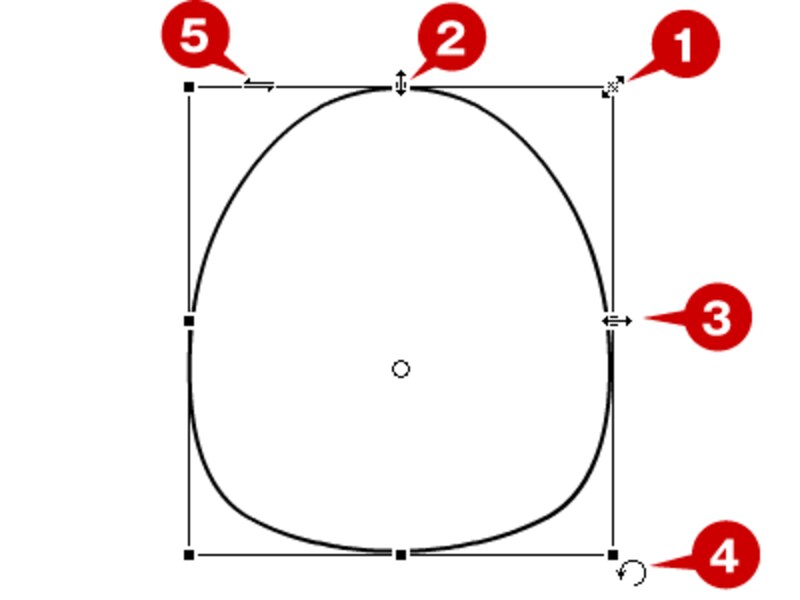
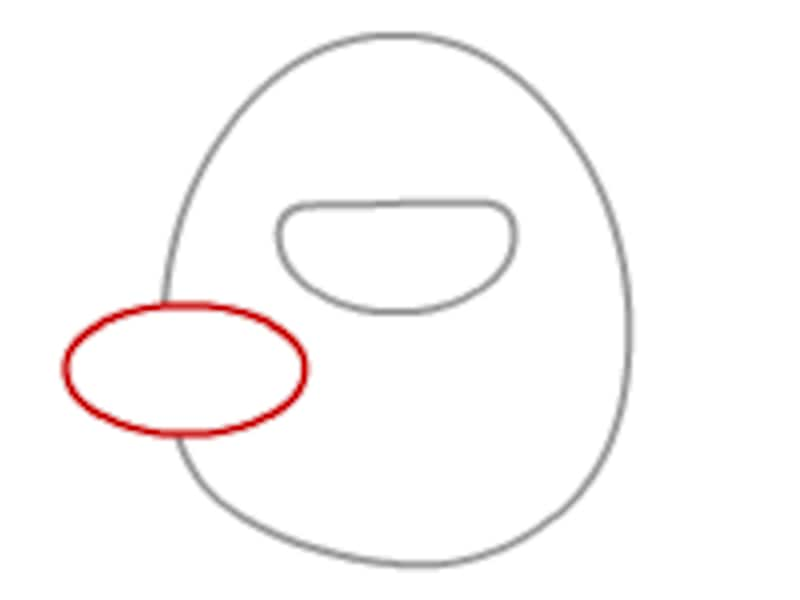
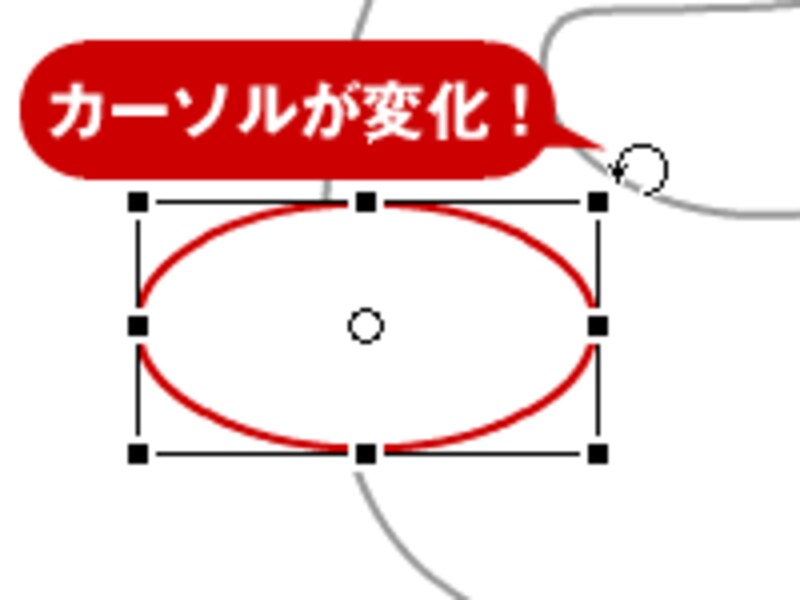
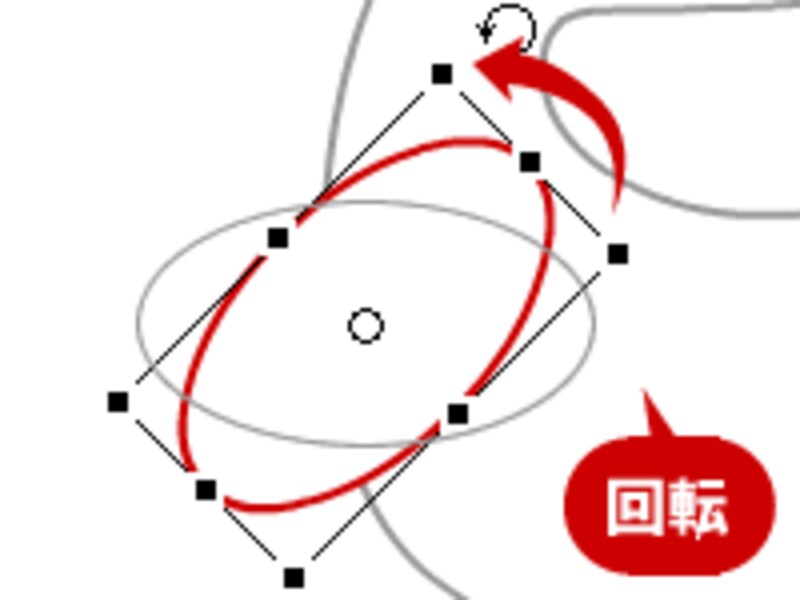
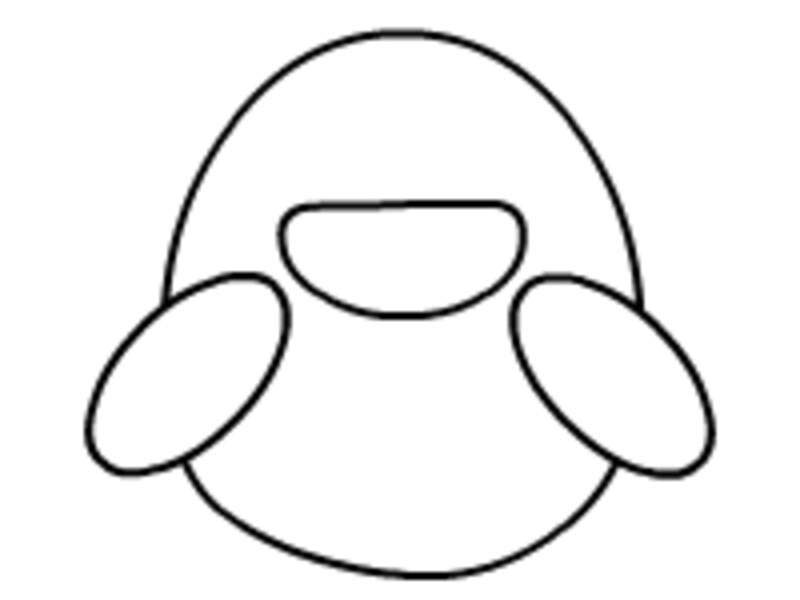
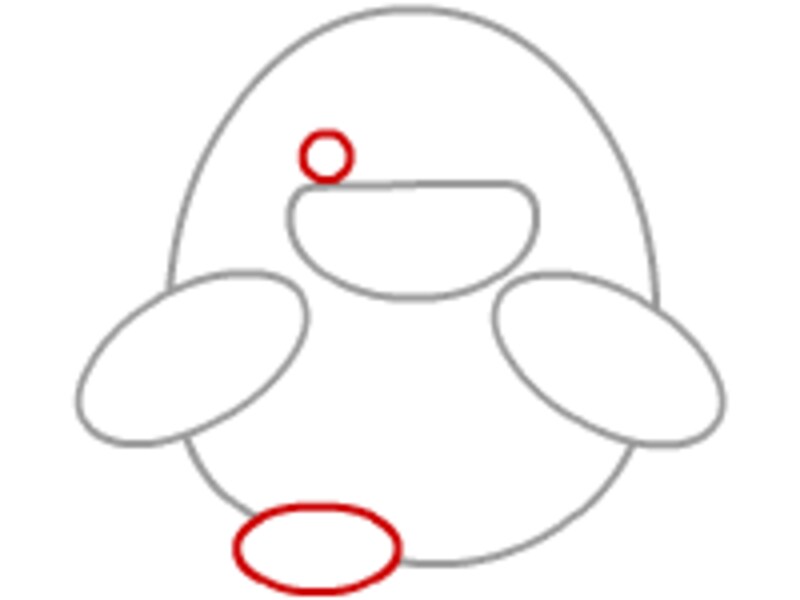
![[Alt]キーを押しながらドラッグ](https://imgcp.aacdn.jp/img-a/800/auto/aa/gm/article/6/6/7/6/7/image15c.gif)
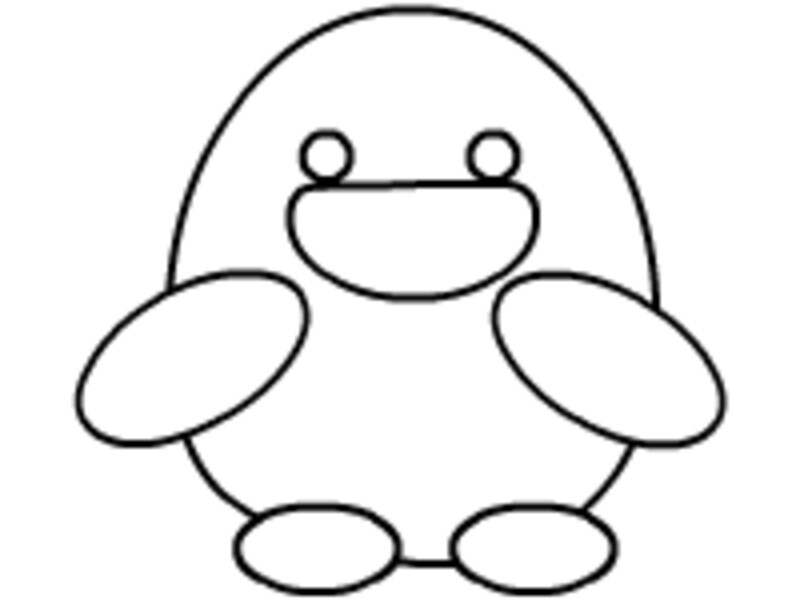
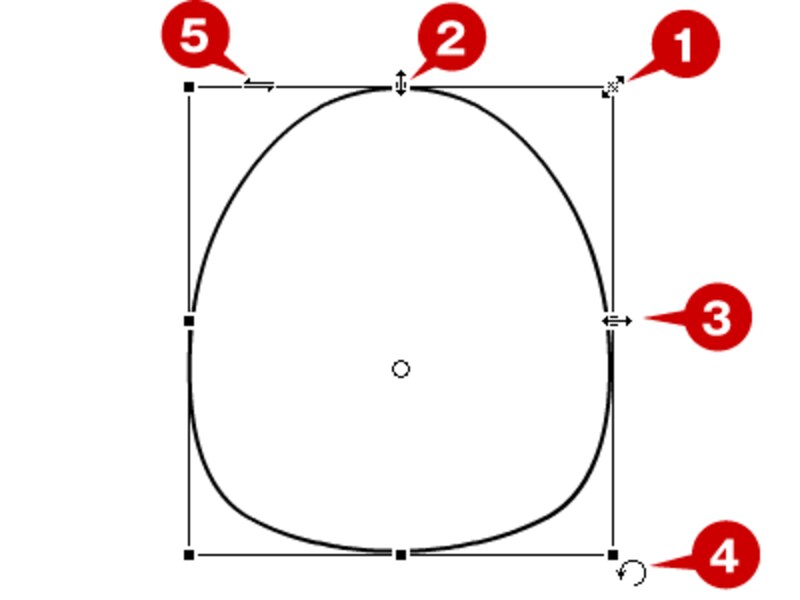
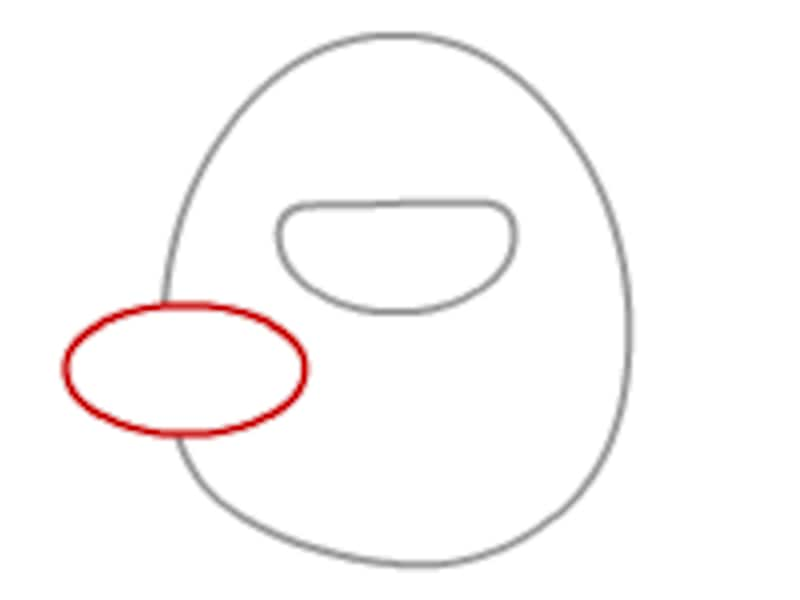
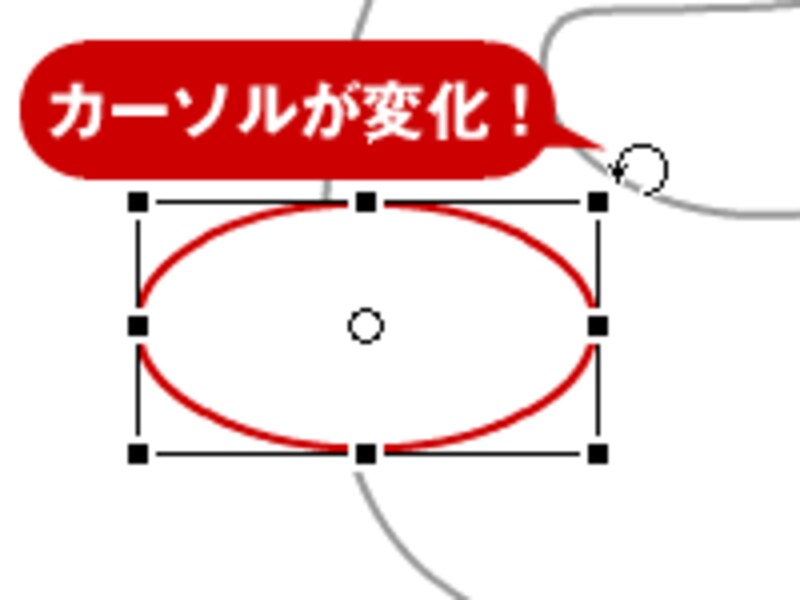
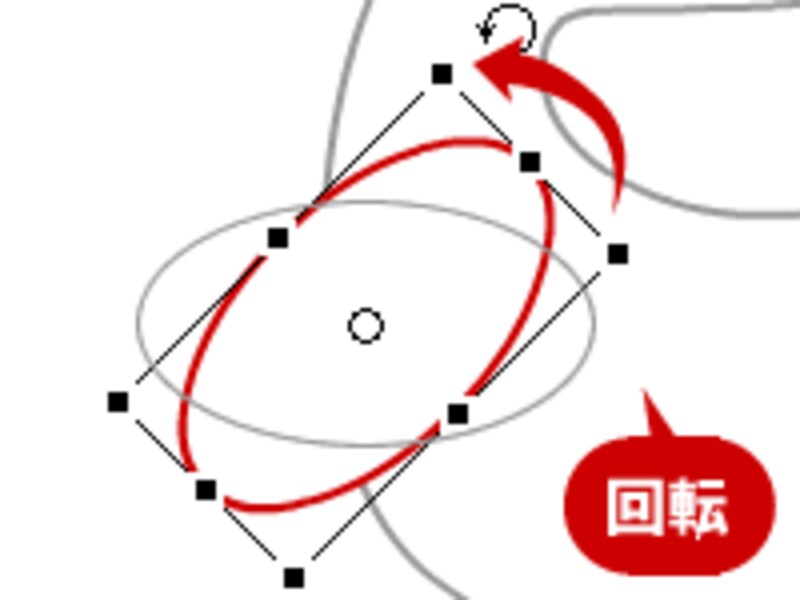
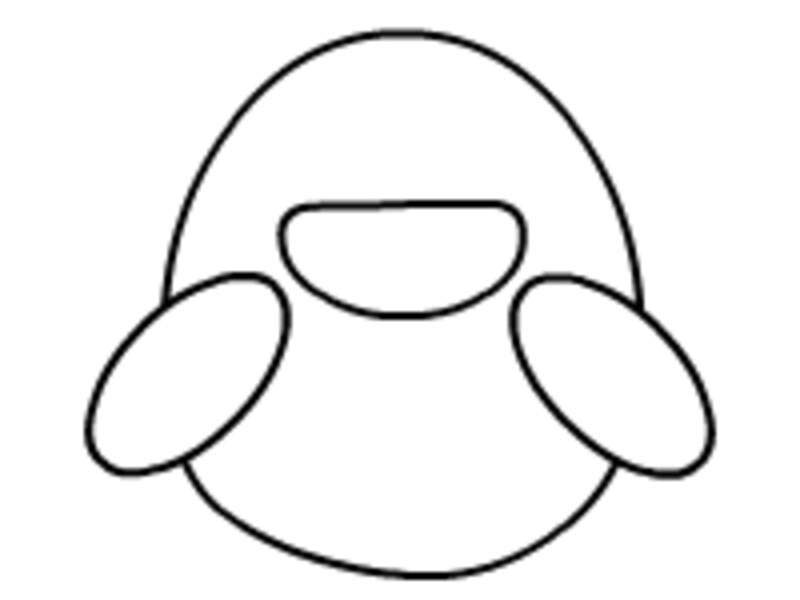
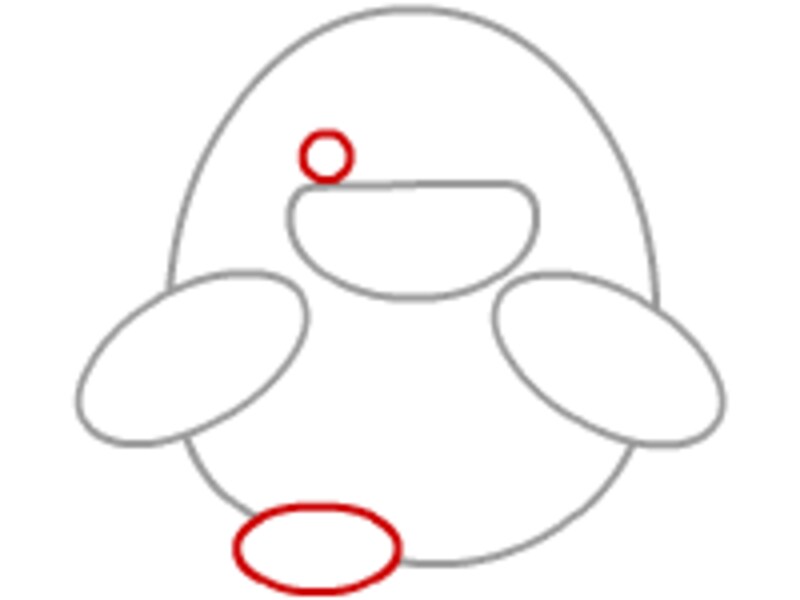
![[Alt]キーを押しながらドラッグ](https://imgcp.aacdn.jp/img-a/800/auto/aa/gm/article/6/6/7/6/7/image15c.gif)